
本文主要介绍无线路由器怎么手机设置的方法。
无论什么牌子的路由器都可以用手机设置上网,有APP的也可以设置。
下面就介绍设置操作步骤,这里就简单介绍如何设置。

第一:
把原来的网线插路由器的,插到新路由器的wan口上,并接通路由的电源。如果用了电脑的就把接电脑的网线插入lan口,如图:

第二:
(1)、在手机浏览器地址栏输入路由器的登录页面,并设置管理密码,这里用tp-link为例:
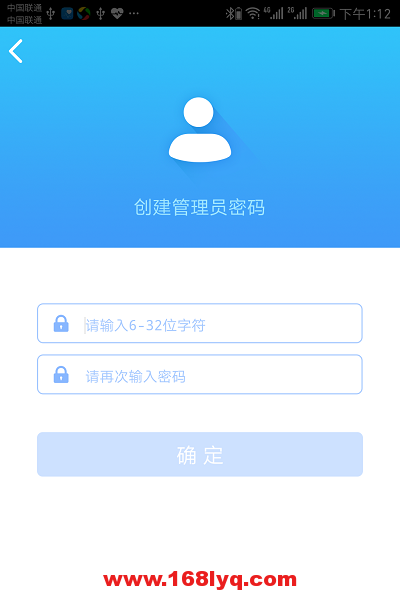
(2)、设置成功后,路由器会自动检测你的上网方式,这里检测到小编的是“自动获取ip地址”,就不需要设置什么,直接点击“下一步”即可。
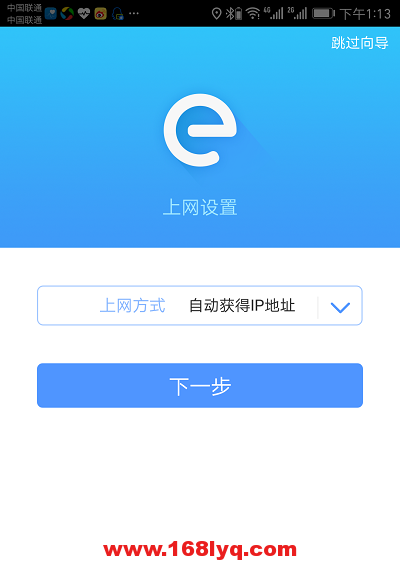
(3)、如图检测到是“宽带拨号上网”,就需要填写宽带账号与密码,这是宽带商提供给你的。
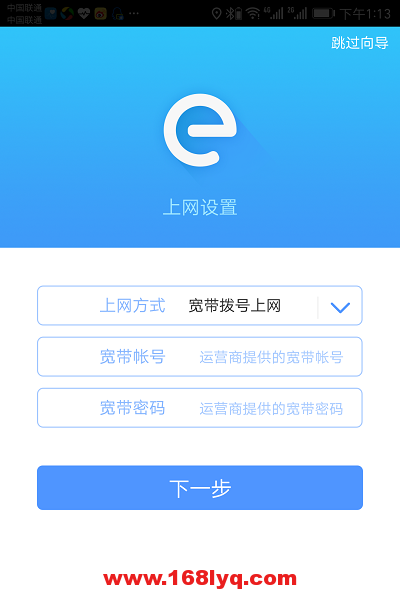
说明:
还有一种是固定ip,我们家用宽带是用不到的,这里就不详细介绍了。
(4)、设置wifi名称与wifi密码,点击“下一步”,设置完成,路由器就会保存你的设置并重启。
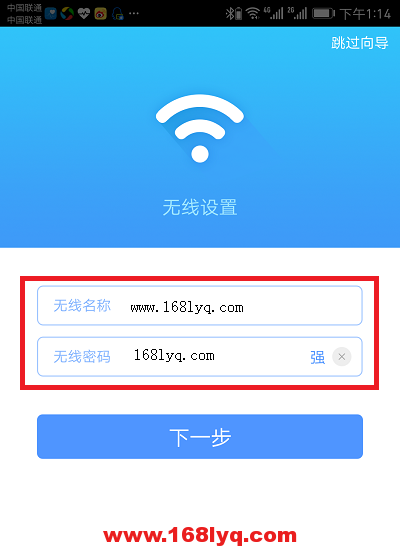
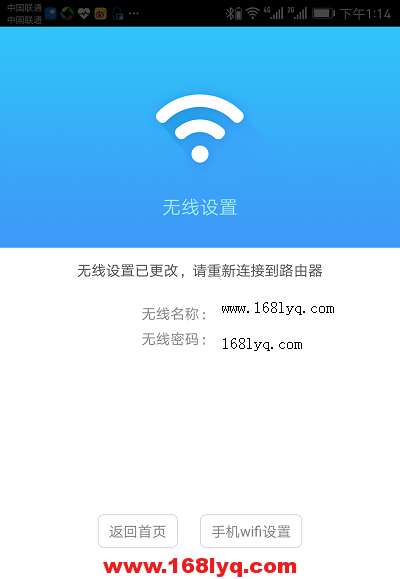
温馨提醒:
①、无线名称:建议用字母、数字或者字母与数字的组合进行设置。切勿用中文汉字设置,因为部分手机、平板电脑、笔记本电脑等无线设备,并不支持中文名称的无线信号。
②、WiFi密码:建议用 大写字母+小写字母+数字+符号 的组合来设置,并且密码长度要大于8位。
③、手机尽量不要用WiFi万能钥匙之类的软件,这样你的密码在怎么设置都是没有用,别人一样都会破解。
第三:
重新连接设置好的路由器wifi名称,试一试看可以上网不。
总结:
这里介绍的设置方法是非常简单的,没有遇到的问题,可以参考下面的文章:
路由器设置好了但是连接不上网怎么办?
原创文章,作者:192.168.1.1,如若转载,请注明出处:https://www.224m.com/1052.html

